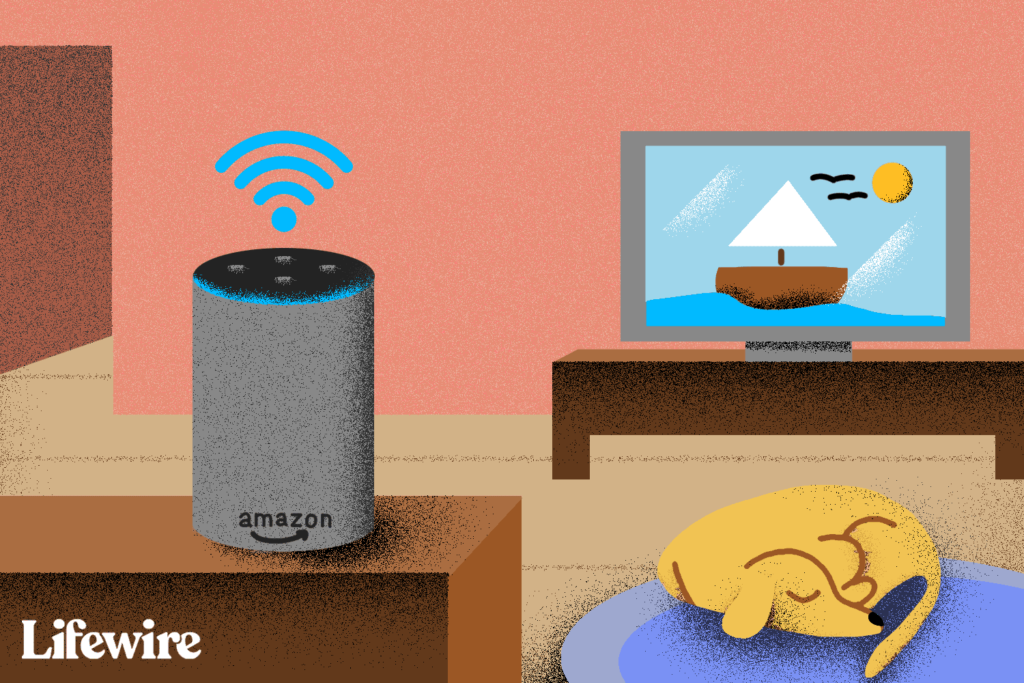
Co je třeba vědět
- Otevřete mobilní aplikaci Alexa, přejděte na Jídelní lístek > Přidat zařízení, potom postupujte podle pokynů k nastavení zařízení a připojení k bezdrátové síti.
- Pokud je vaše zařízení Alexa již nastaveno, přejděte na Jídelní lístek > Nastavení > Nastavení zařízení, vyberte zařízení a potom klepněte na Změna vedle Síť Wi-Fi.
- Abyste mohli připojit zařízení podporující Alexa k Wi-Fi, musíte mít po ruce název a heslo vaší Wi-Fi sítě.
Tento článek vysvětluje, jak se poprvé připojit Alexa k Wi-Fi, a jak změnit sítě Wi-Fi pro stávající zařízení. Pokyny platí pro všechna zařízení s podporou Alexa, včetně Amazon Echo a Echo Show.
První připojení zařízení Alexa k Wi-Fi
Už jste si měli aplikaci Alexa stáhnout a nainstalovat. Pokud ne, udělejte to prostřednictvím App Store pro zařízení iPhone, iPad nebo iPod touch a Google Play pro Android. Pokud je to vaše první zařízení s podporou Alexa, možná nebudete muset provést kroky 2–4 níže. Místo toho budete vyzváni k zahájení instalace po spuštění aplikace.
-
Zadejte přihlašovací údaje k účtu Amazon a stiskněte Přihlásit se.
-
Pokud se zobrazí výzva, klepněte na ikonu Začít knoflík.
-
Ze zadaného seznamu vyberte jméno přidružené k vašemu účtu Amazon, nebo zvolte Jsem někdo jiný a zadejte správné jméno.
-
Nyní můžete být požádáni, abyste společnosti Amazon poskytli oprávnění k přístupu k vašim kontaktům a oznámením. To není nutné k připojení zařízení k Wi-Fi, proto vyberte buď Později nebo Dovolit v závislosti na vašich individuálních preferencích.
-
Klepněte na Alexa Jídelní lístek tlačítko, představované třemi vodorovnými čarami a umístěné v levém horním rohu. Když se zobrazí rozevírací nabídka, vyberte možnost Nastavení.
-
Klepněte na ikonu Přidat nové zařízení knoflík.
-
Ze seznamu vyberte vhodný typ zařízení (tj. Echo, Echo Dot, Echo Plus, Tap).
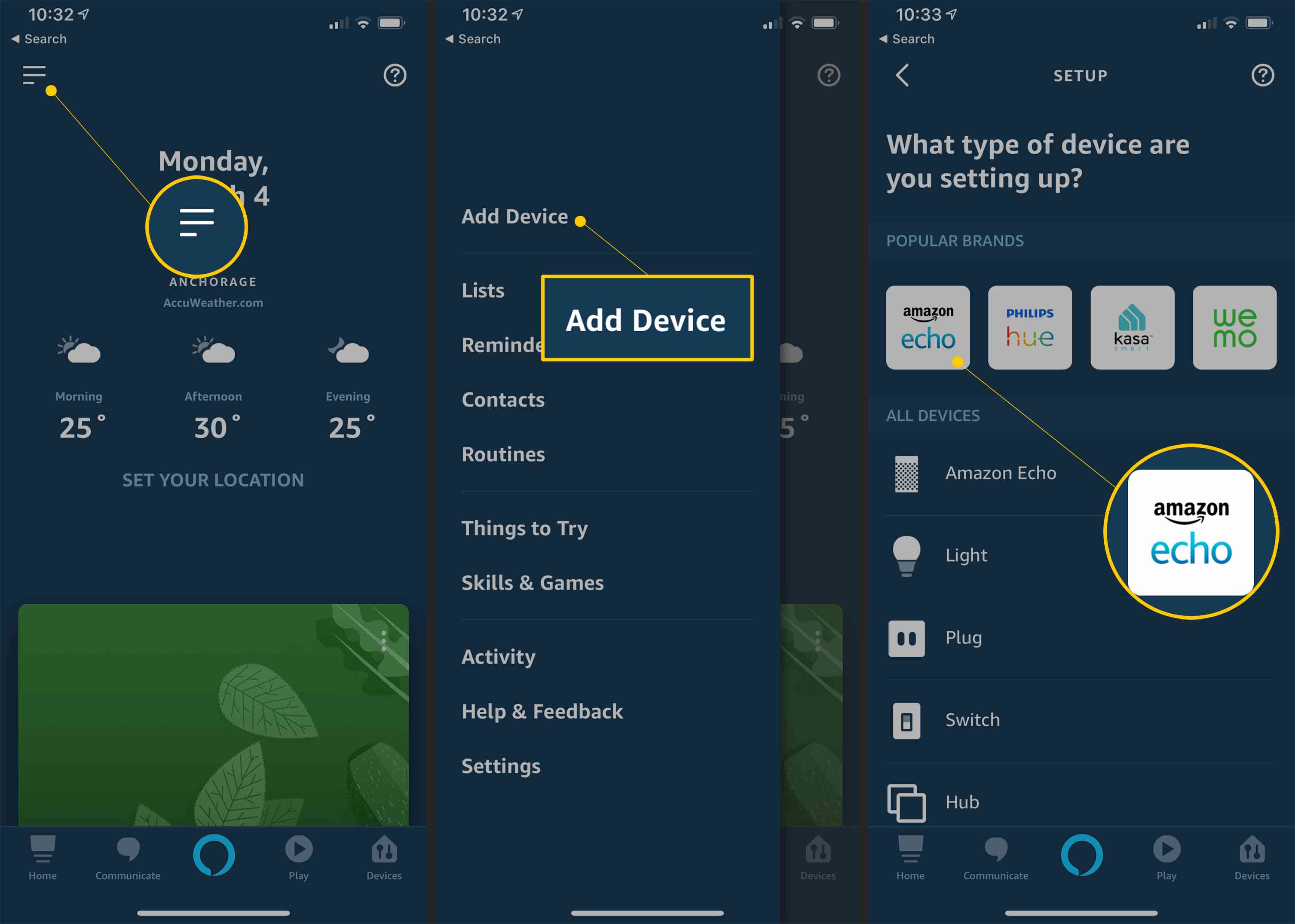
-
Vyberte konkrétní model, který chcete nastavit (v tomto příkladu volíme Echo Dot, 2. generace).
-
Připojte zařízení podporující Alexa do zásuvky a počkejte, dokud se nezobrazí příslušný signifikátor, který bude vysvětlen v aplikaci. Pokud je vaše zařízení již připojeno, možná budete muset stisknout a podržet jeho tlačítko Akce. Například pokud nastavujete Amazon Echo, měl by se světelný kruh v horní části zařízení zbarvit oranžově. Jakmile zjistíte, že je vaše zařízení připraveno, vyberte ikonu Pokračovat knoflík.
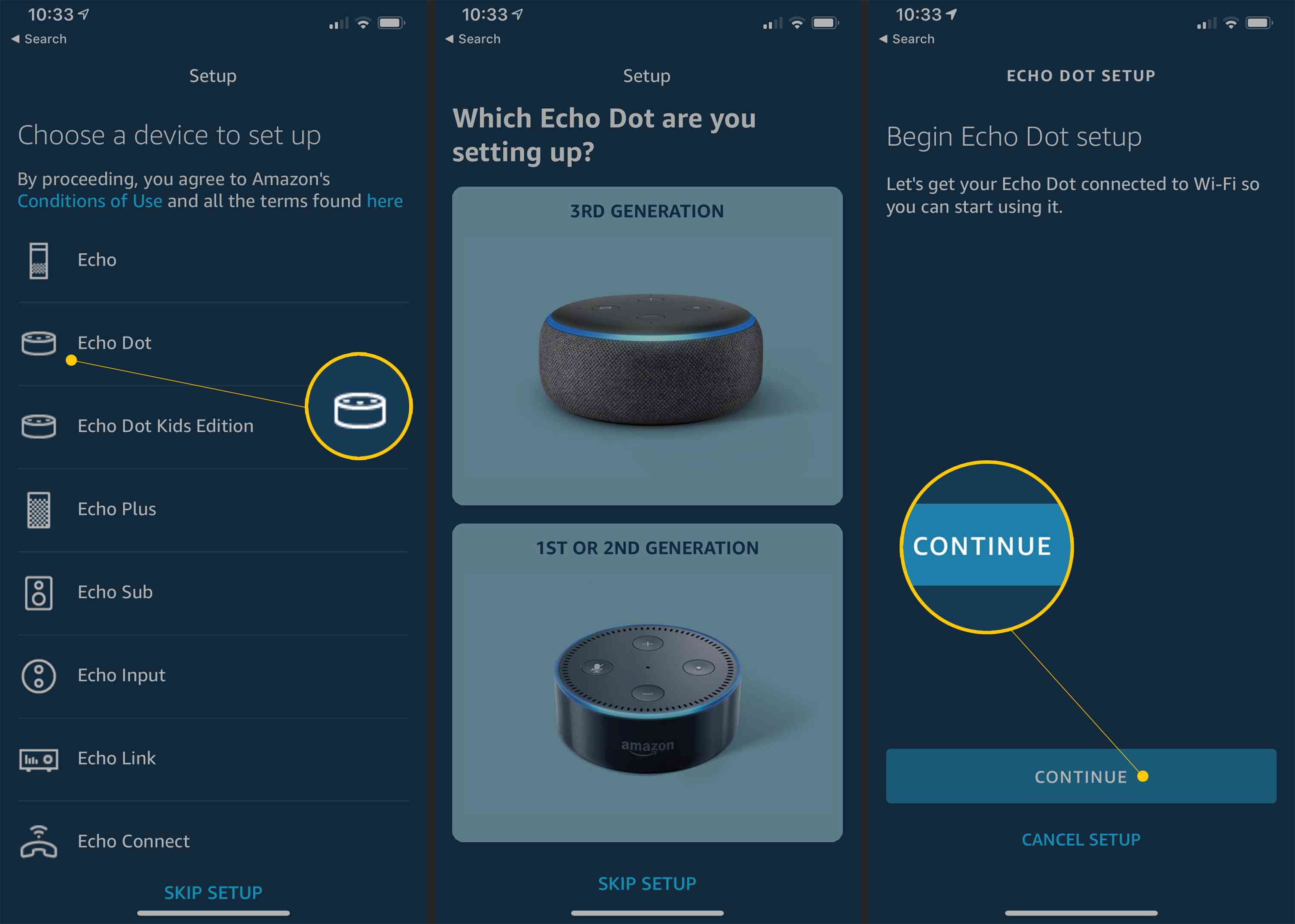
-
V závislosti na vašem zařízení vás aplikace nyní může požádat, abyste se k ní připojili prostřednictvím bezdrátového nastavení smartphonu. Chcete-li tak učinit, postupujte podle pokynů na obrazovce a připojte se přes Wi-Fi k vlastní síti Amazon (tj. Amazon-75). Jakmile bude váš telefon úspěšně připojen k vašemu zařízení, uslyšíte potvrzovací zprávu a aplikace se automaticky přesune na další obrazovku.
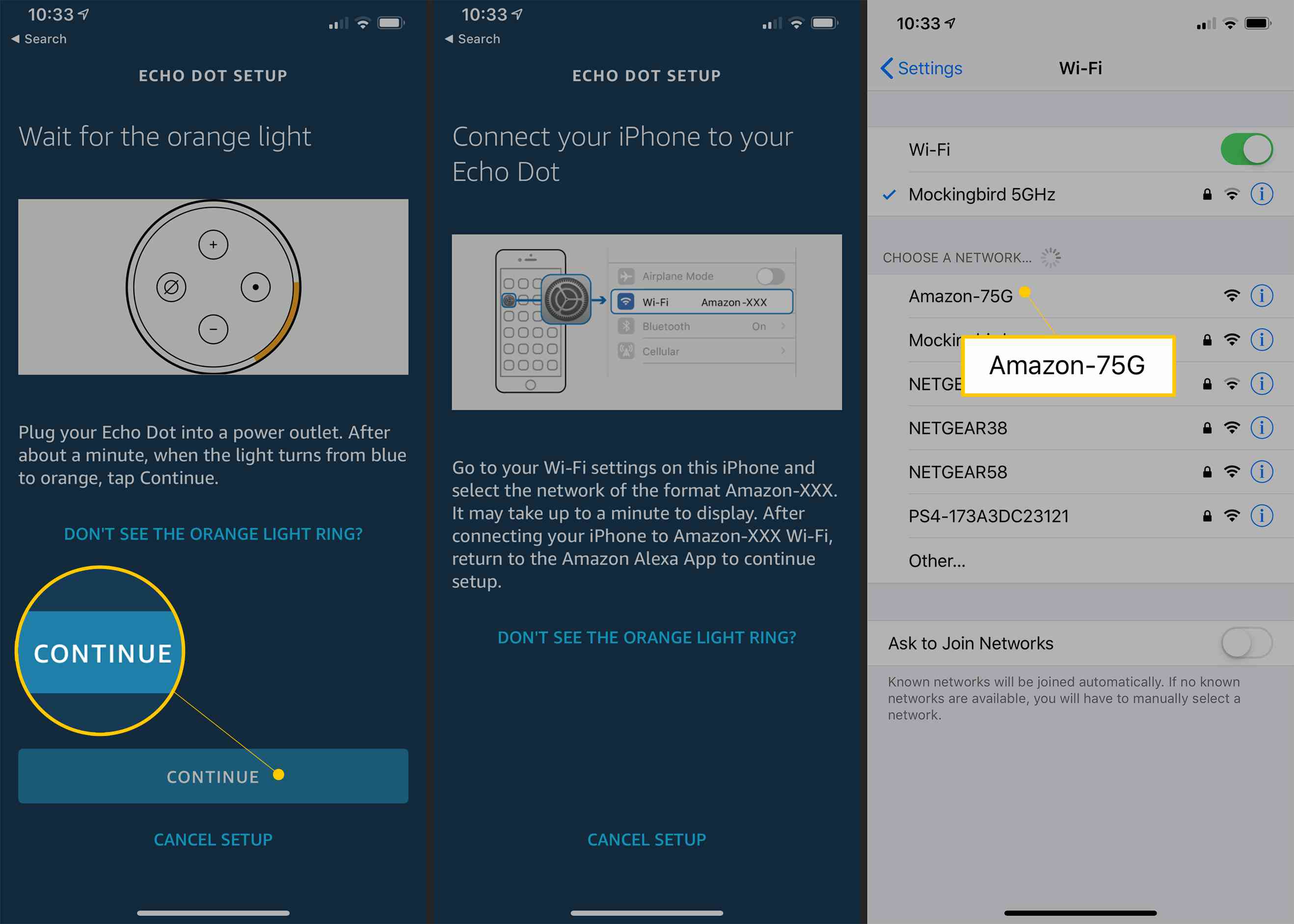
-
A Připojen k [device name] nyní se může zobrazit potvrzovací zpráva. Pokud ano, klepněte na Pokračovat.
-
Seznam dostupných sítí Wi-Fi se nyní zobrazí v samotné aplikaci. Vyberte síť, kterou chcete spárovat se zařízením podporujícím Alexa, a pokud budete vyzváni, zadejte heslo.
-
Nyní se může zobrazit obrazovka aplikace Příprava vašeho [device name], doprovázeno ukazatelem pokroku.
-
Pokud je připojení Wi-Fi úspěšně navázáno, měla by se nyní zobrazit zpráva s informací Vaše [device name] je nyní online.
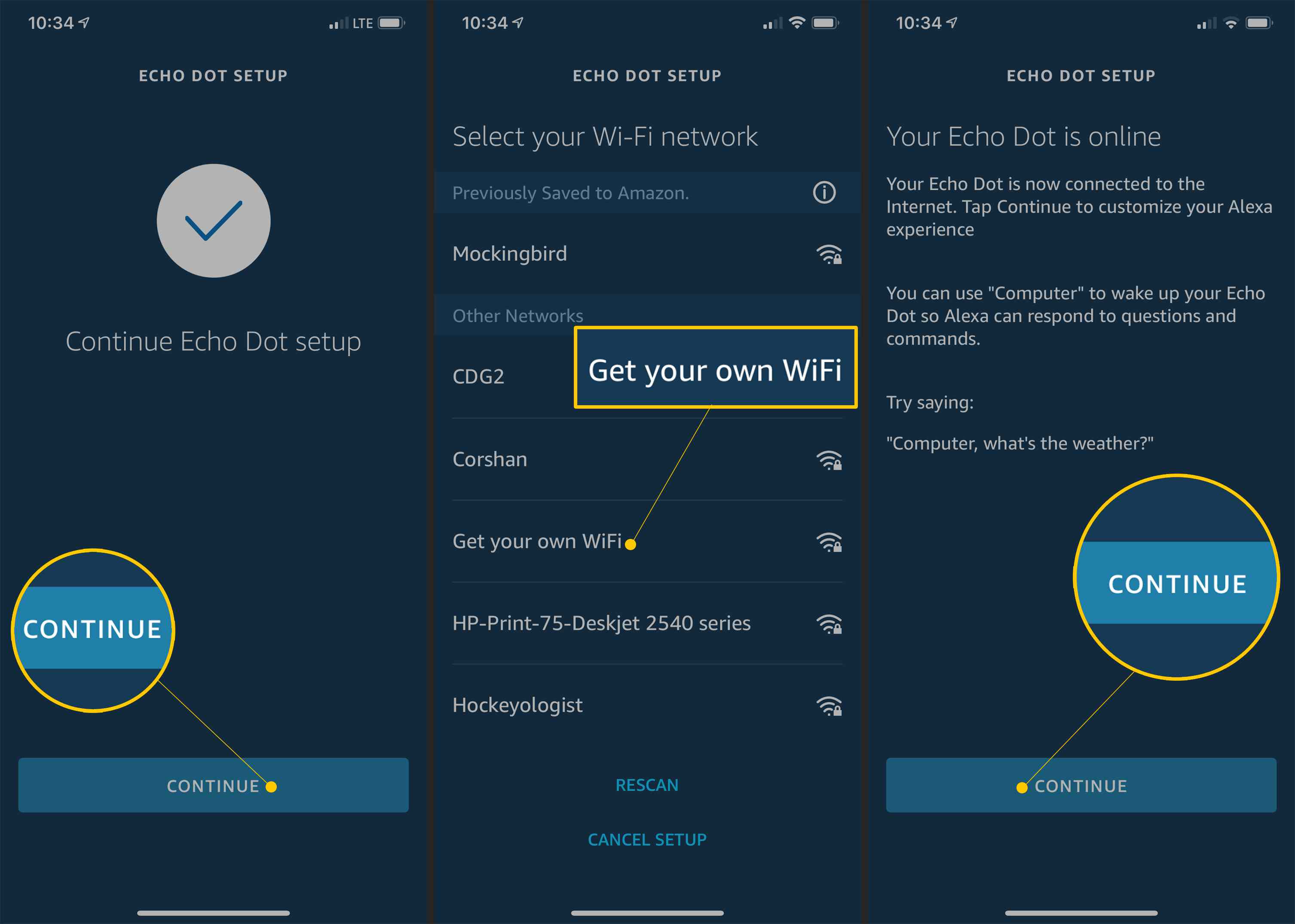
Připojení zařízení Alexa k nové síti Wi-Fi
Pokud máte zařízení Alexa, které již bylo v minulosti nastaveno, ale nyní je třeba jej připojit k nové síti Wi-Fi nebo k existující síti se změněným heslem, postupujte takto.
-
Klepněte na ikonu nabídky a poté na Nastavení volba.
-
Klepněte na Nastavení zařízení, poté vyberte zařízení, pro které chcete změnit síť Wi-Fi.
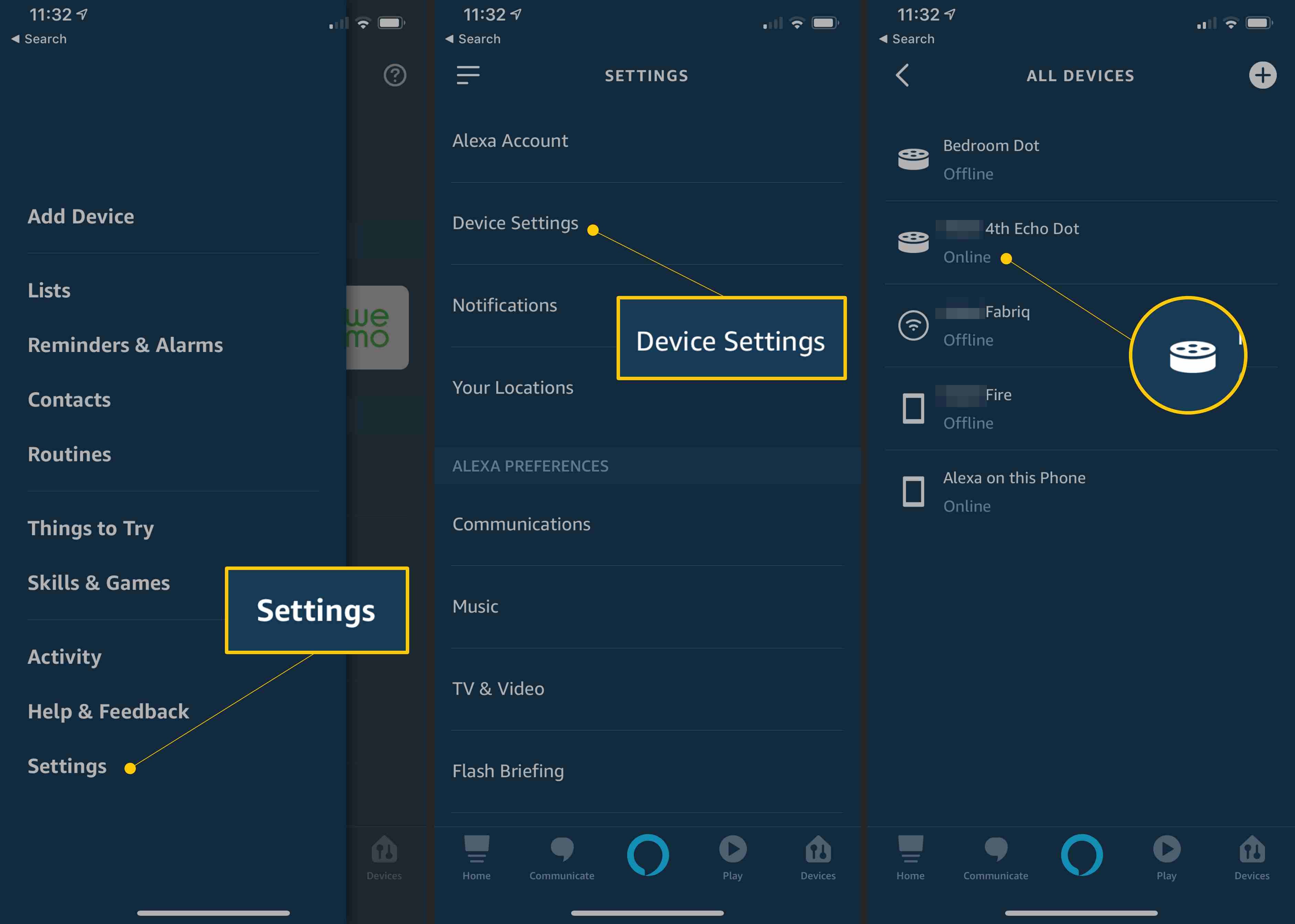
-
Klepněte na Změna, vedle Síť Wi-Fi.
-
Nastavení je nyní stejné jako výše, počínaje krokem 10.
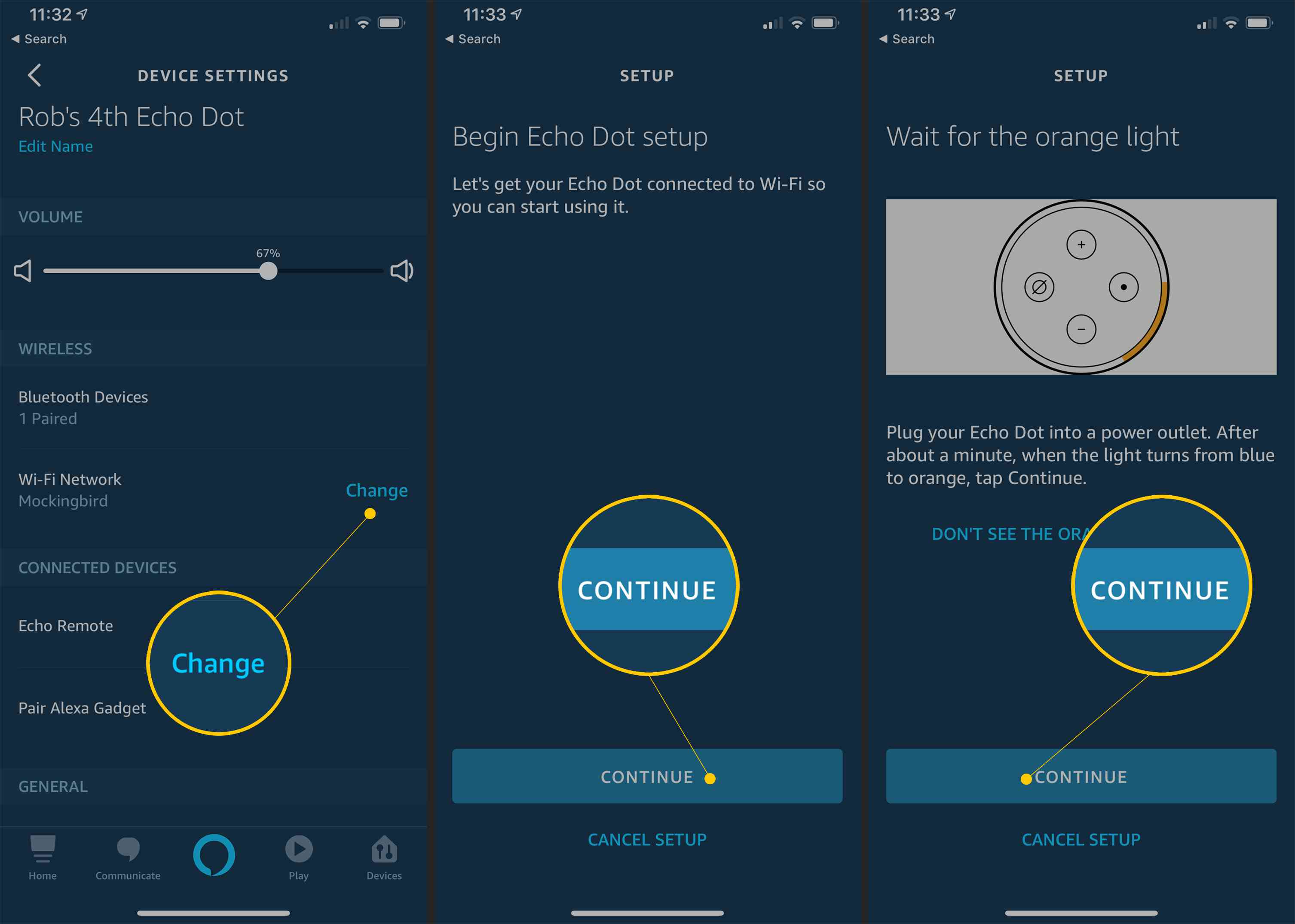
Tipy pro řešení problémů

- Zkuste restartovat modem a router.
- Zkuste restartovat zařízení podporující Alexa.
- Zkuste resetovat zařízení podporující Alexa na tovární nastavení.
- Zkontrolujte, zda je vaše heslo k Wi-Fi správné. Můžete to potvrdit pokusem o připojení k jinému zařízení pomocí stejného hesla.
- Zkuste aktualizovat firmware modemu nebo routeru.
- Přesuňte zařízení podporující Alexa blíže k bezdrátovému routeru.
- Přesuňte zařízení podporující Alexa od možných zdrojů rušení signálu, jako jsou dětské chůvy nebo jiná bezdrátová elektronika.
Pokud se stále nemůžete připojit, možná budete chtít kontaktovat výrobce zařízení nebo poskytovatele internetových služeb.